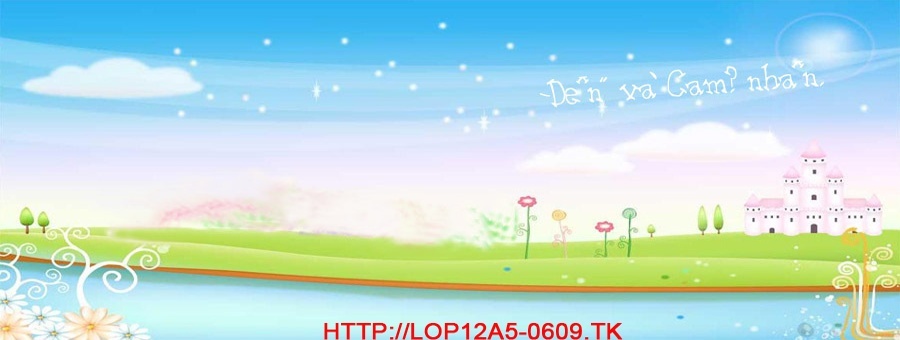TIN TỨC CẬP NHẬT
Hướng dẫn cài đặt Mac OS 10.4.8 tiger trên máy ảo VMware
2 posters
Trang 1 trong tổng số 1 trang
 Hướng dẫn cài đặt Mac OS 10.4.8 tiger trên máy ảo VMware
Hướng dẫn cài đặt Mac OS 10.4.8 tiger trên máy ảo VMware
Nguồn: [You must be registered and logged in to see this link.]
Chúng ra đã rất nhiều lần nghe đến hệ điều hành Mac OS của Apple, nổi tiếng với giao diện đẹp long lanh và thân thiện, cùng nhiều phần mềm chuyên nghiệp trong lĩnh vực xử lý âm thanh, đồ hoạ. Tuy nhiên, rất ít người sử dụng phổ thông có cơ hội được sử dụng hệ điều hành này, do Mac OS chỉ chạy trên các máy tính của Apple như Power Mac, Macbook... Trước đây, Apple sử dụng CPU Power PC, và các máy tính hệ IBM PC không có hy vọng có thể chạy hệ điều hành này. Tuy nhiên, kể từ khi Apple bắt đầu sử dụng các CPU Intel trên nền kiến trúc x86, và giới thiệu hệ thống boot camp để cài các hệ điều hành x86 khác lên hệ máy của mình, các hacker trên toàn thế giới đã lao vào tìm mọi cách để "bẻ khoá" Mac OS, hòng cài đặt và vận hành chúng trên các máy tính IBM PC thông dụng, và đã thu được thành công đáng kể. Khá nhiều phiên bản "hackintosh" của MacOS dành cho IBM PC đã ra lò, có thể kể đến ikaThos, ToH, Vanilla, và mới nhất, ổn định nhất hiện nay là Kalyway, với hai phiên bản Kalyway 10.4 Tiger và Kalyway 10.5 Leopard.
Để cài đặt Kalyway Mac OS lên máy tính, có thể tham khảo các topic sau:
[You must be registered and logged in to see this link.]
Tuy nhiên, cài đặt Mac OS lên máy tính làm hệ điều hành chính khá rắc rối, và có rất nhiều vấn đề tương thích phần cứng, driver thiếu tùm lum nên tỉ lệ thành công là không cao. Bản thân mình cũng đã thất bại 1 lần khi cài đặt Mac OS lên máy tính. Do Mac sử dụng cơ chế định dạng đĩa khác với Windows nên khi cài đặt Mac không thành công, đĩa cứng máy tính coi như...ra đi, nên để quay trở lại Window phải làm lại từ đầu (cũng may là cái máy mới chưa kịp nhét data vào). Hơn nữa, vấn đề Multiboot giữa Mac và Windows cũng không hề đơn giản (do phần lớn người dùng vẫn sử dụng Windows làm hệ điều hành chính, Mac chỉ để nghịch ngợm cho vui). Do vậy, để an toàn, với mục đích chỉ để nghịch ngợm, cài đặt Mac OS làm máy ảo là cách tốt nhất.
Phần mềm sử dụng:
1. VMware workstation 6.0.0 build 45713 (recommended), các bản 6.0.1 hoặc 6.0.2 sau khi cài đặt sẽ gặp lỗi kernel error và không thể boot vào được
2. Host OS: Vista Ultimate.
3. Daemon Tools 4.12.1 hoặc Alcohol 120 1.9.7 để mount image. Do file ảnh sắp dùng nặng tới 4.4 GB nên chỉ có những đĩa DVD 4.7GB xịn như Verbatim, TDK, Sony mới chịu nổi, còn đa phần các DVD hàng tàu như Kachi, Sigma, Edata, Smartdisc đều toi.
4. File image: JaS Mac OS X 10.4.8 Intel/AMD SSE2 SSE3 PPF1+PPF2
[red]Chú ý: CPU phải hỗ trợ SSE2 và SSE3[/red]
Torrent của VMware workstation 6.0.0 build 45713: [You must be registered and logged in to see this link.]
Torrent của JaS Mac OS X 10.4.8 Intel/AMD SSE2 SSE3 PPF1+PPF2: [You must be registered and logged in to see this link.]
yên tâm là 2 cái này đều là hàng hot, Torrent luôn >100KB/s, nhanh hơn nhiều so với direct links của những server làng nhàng.
Tiến hành cài đặt:
1. Cài đặt phần mềm VMware workstation 6.0.0 build 45713 và Daemon Tools 4.12.1 hoặc Alcohol 120 1.9.7, mount file .iso ở trên vào (không được mount trực tiếp file .iso vào VMware vì thằng này không đọc được định dạng HFS+ của cái mac image). Sau khi mount vào deamon tools nếu xem properties của ổ DVD chỉ có vài trăm KB thì không phải lo, định dạng HFS+ thằng windows nó chỉ nhận ra thế, vẫn cài đặt bình thường.
2. Tạo máy ảo mới trong VMware:
Tại màn hình chính, chọn new virtual machine rồi làm như các hình sau. Chú ý: bước allocate disk space có thể không cần thiết, tuy nhiên chọn bước này thì về sau quá trình cài đặt sẽ nhanh hơn nhiều.






Sau khi tạo mới máy ảo, vào VM/Setting để chỉnh 1 số thứ:
- Chọn Floppy và remove nó đi
- Chọn Memory và điều chỉnh dung lượng RAM dành cho máy ảo.
- Chọn CD-ROM IDE1, chọn use physical drive và chọn ổ đĩa ảo vừa mount file .iso vào
3. Edit file configuration của máy ảo vừa tạo:
- Đóng VMware lại
- Vào thư mục chứa máy ảo ở trên, mở file VMware configuration file bằng notepad
- Thêm vào dưới cùng dòng: paevm="true"
- Save lại.
4. Điều chỉnh bios của máy ảo:
- Start máy ảo
- Bấm F2 để vào bios setup
- Chọn Legacy Diskette A và disable đi
- Sang advanced, chọn I/O Device Configuration và disable tất cả các device trong này.
- F10 để save & exit.
5. Bắt đầu cài đặt
- Sau khi chỉnh xong bios, máy sẽ khởi động lại và boot thẳng vào ổ đĩa ảo. Đợi load 1 lúc, đến màn hình cài đặt của Mac OS
- Chọn Ultilities/Disk Ultilities

- Trong phần bên trái, chọn ổ cứng dành cho máy ảo. Trong phần bên phải, chọn tab Partition,
- Chỉnh Volume Scheme về 1 partition
- Đặt tên cho Partition
- Chỉnh mục Format thành: Mac OS Extended (Journaled) (mặc định)
- Bấm partition/partition để format
- Sau khi format xong, bấm nút đỏ để thoát disk ultilities, quay trở lại màn hình cài đặt

- Chọn partition để cài đặt, continue

- Chọn một số tuỳ chọn cài đặt: có thể bỏ printer driver và language translation (vì mặc định nó là tiếng Anh, chắc chả ai dùng tiếng ả rập nên tắt cái này cho nhẹ). Chọn JaS intel hoặc AMD theo CPU của máy. Bấm Install

- Bắt đầu quá trình cài đặt, giờ chỉ việc ngồi chờ cho đến lúc nó cài xong sẽ tự động restart:



- Sau khi restart, nếu mọi thứ suôn sẻ thì sẽ boot được vào MacOS:


- Trả lời một lô các câu hỏi linh tinh:

- Và hoàn tất quá trình cài đặt, desktop của Mac OS 10.4.8 tiger hiện ra:
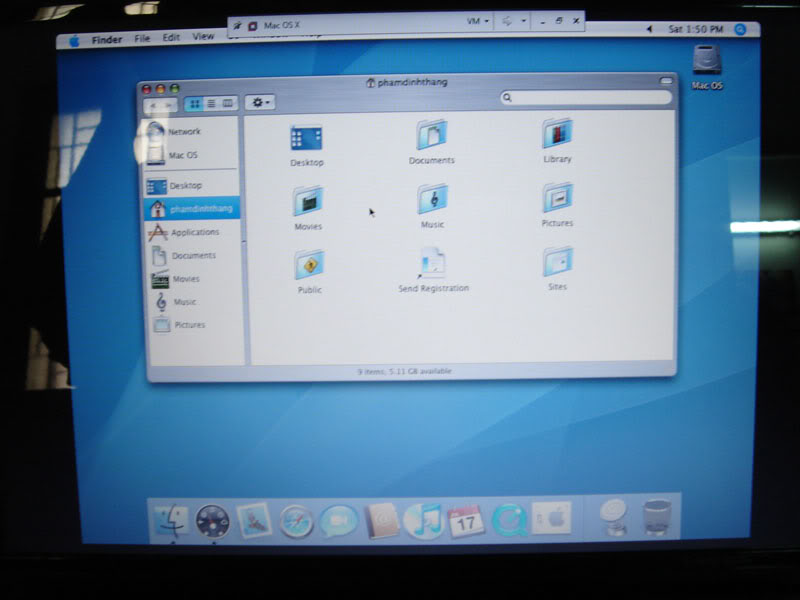
Đến đây coi như đã cài đặt thành công. Hiện giờ mình mới cài thử thành công Mac OS tiger trên VMware, còn Mac OS leopard thì cài xong vẫn không boot vào được.
Chúng ra đã rất nhiều lần nghe đến hệ điều hành Mac OS của Apple, nổi tiếng với giao diện đẹp long lanh và thân thiện, cùng nhiều phần mềm chuyên nghiệp trong lĩnh vực xử lý âm thanh, đồ hoạ. Tuy nhiên, rất ít người sử dụng phổ thông có cơ hội được sử dụng hệ điều hành này, do Mac OS chỉ chạy trên các máy tính của Apple như Power Mac, Macbook... Trước đây, Apple sử dụng CPU Power PC, và các máy tính hệ IBM PC không có hy vọng có thể chạy hệ điều hành này. Tuy nhiên, kể từ khi Apple bắt đầu sử dụng các CPU Intel trên nền kiến trúc x86, và giới thiệu hệ thống boot camp để cài các hệ điều hành x86 khác lên hệ máy của mình, các hacker trên toàn thế giới đã lao vào tìm mọi cách để "bẻ khoá" Mac OS, hòng cài đặt và vận hành chúng trên các máy tính IBM PC thông dụng, và đã thu được thành công đáng kể. Khá nhiều phiên bản "hackintosh" của MacOS dành cho IBM PC đã ra lò, có thể kể đến ikaThos, ToH, Vanilla, và mới nhất, ổn định nhất hiện nay là Kalyway, với hai phiên bản Kalyway 10.4 Tiger và Kalyway 10.5 Leopard.
Để cài đặt Kalyway Mac OS lên máy tính, có thể tham khảo các topic sau:
[You must be registered and logged in to see this link.]
Tuy nhiên, cài đặt Mac OS lên máy tính làm hệ điều hành chính khá rắc rối, và có rất nhiều vấn đề tương thích phần cứng, driver thiếu tùm lum nên tỉ lệ thành công là không cao. Bản thân mình cũng đã thất bại 1 lần khi cài đặt Mac OS lên máy tính. Do Mac sử dụng cơ chế định dạng đĩa khác với Windows nên khi cài đặt Mac không thành công, đĩa cứng máy tính coi như...ra đi, nên để quay trở lại Window phải làm lại từ đầu (cũng may là cái máy mới chưa kịp nhét data vào). Hơn nữa, vấn đề Multiboot giữa Mac và Windows cũng không hề đơn giản (do phần lớn người dùng vẫn sử dụng Windows làm hệ điều hành chính, Mac chỉ để nghịch ngợm cho vui). Do vậy, để an toàn, với mục đích chỉ để nghịch ngợm, cài đặt Mac OS làm máy ảo là cách tốt nhất.
Phần mềm sử dụng:
1. VMware workstation 6.0.0 build 45713 (recommended), các bản 6.0.1 hoặc 6.0.2 sau khi cài đặt sẽ gặp lỗi kernel error và không thể boot vào được
2. Host OS: Vista Ultimate.
3. Daemon Tools 4.12.1 hoặc Alcohol 120 1.9.7 để mount image. Do file ảnh sắp dùng nặng tới 4.4 GB nên chỉ có những đĩa DVD 4.7GB xịn như Verbatim, TDK, Sony mới chịu nổi, còn đa phần các DVD hàng tàu như Kachi, Sigma, Edata, Smartdisc đều toi.
4. File image: JaS Mac OS X 10.4.8 Intel/AMD SSE2 SSE3 PPF1+PPF2
[red]Chú ý: CPU phải hỗ trợ SSE2 và SSE3[/red]
Torrent của VMware workstation 6.0.0 build 45713: [You must be registered and logged in to see this link.]
Torrent của JaS Mac OS X 10.4.8 Intel/AMD SSE2 SSE3 PPF1+PPF2: [You must be registered and logged in to see this link.]
yên tâm là 2 cái này đều là hàng hot, Torrent luôn >100KB/s, nhanh hơn nhiều so với direct links của những server làng nhàng.
Tiến hành cài đặt:
1. Cài đặt phần mềm VMware workstation 6.0.0 build 45713 và Daemon Tools 4.12.1 hoặc Alcohol 120 1.9.7, mount file .iso ở trên vào (không được mount trực tiếp file .iso vào VMware vì thằng này không đọc được định dạng HFS+ của cái mac image). Sau khi mount vào deamon tools nếu xem properties của ổ DVD chỉ có vài trăm KB thì không phải lo, định dạng HFS+ thằng windows nó chỉ nhận ra thế, vẫn cài đặt bình thường.
2. Tạo máy ảo mới trong VMware:
Tại màn hình chính, chọn new virtual machine rồi làm như các hình sau. Chú ý: bước allocate disk space có thể không cần thiết, tuy nhiên chọn bước này thì về sau quá trình cài đặt sẽ nhanh hơn nhiều.






Sau khi tạo mới máy ảo, vào VM/Setting để chỉnh 1 số thứ:
- Chọn Floppy và remove nó đi
- Chọn Memory và điều chỉnh dung lượng RAM dành cho máy ảo.
- Chọn CD-ROM IDE1, chọn use physical drive và chọn ổ đĩa ảo vừa mount file .iso vào
3. Edit file configuration của máy ảo vừa tạo:
- Đóng VMware lại
- Vào thư mục chứa máy ảo ở trên, mở file VMware configuration file bằng notepad
- Thêm vào dưới cùng dòng: paevm="true"
- Save lại.
4. Điều chỉnh bios của máy ảo:
- Start máy ảo
- Bấm F2 để vào bios setup
- Chọn Legacy Diskette A và disable đi
- Sang advanced, chọn I/O Device Configuration và disable tất cả các device trong này.
- F10 để save & exit.
5. Bắt đầu cài đặt
- Sau khi chỉnh xong bios, máy sẽ khởi động lại và boot thẳng vào ổ đĩa ảo. Đợi load 1 lúc, đến màn hình cài đặt của Mac OS
- Chọn Ultilities/Disk Ultilities

- Trong phần bên trái, chọn ổ cứng dành cho máy ảo. Trong phần bên phải, chọn tab Partition,
- Chỉnh Volume Scheme về 1 partition
- Đặt tên cho Partition
- Chỉnh mục Format thành: Mac OS Extended (Journaled) (mặc định)
- Bấm partition/partition để format
- Sau khi format xong, bấm nút đỏ để thoát disk ultilities, quay trở lại màn hình cài đặt

- Chọn partition để cài đặt, continue

- Chọn một số tuỳ chọn cài đặt: có thể bỏ printer driver và language translation (vì mặc định nó là tiếng Anh, chắc chả ai dùng tiếng ả rập nên tắt cái này cho nhẹ). Chọn JaS intel hoặc AMD theo CPU của máy. Bấm Install

- Bắt đầu quá trình cài đặt, giờ chỉ việc ngồi chờ cho đến lúc nó cài xong sẽ tự động restart:



- Sau khi restart, nếu mọi thứ suôn sẻ thì sẽ boot được vào MacOS:


- Trả lời một lô các câu hỏi linh tinh:

- Và hoàn tất quá trình cài đặt, desktop của Mac OS 10.4.8 tiger hiện ra:
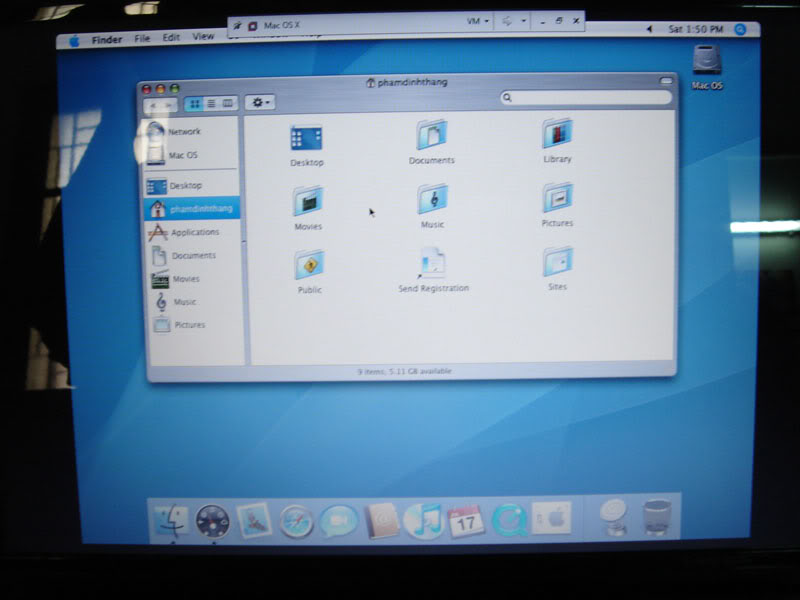
Đến đây coi như đã cài đặt thành công. Hiện giờ mình mới cài thử thành công Mac OS tiger trên VMware, còn Mac OS leopard thì cài xong vẫn không boot vào được.
 Re: Hướng dẫn cài đặt Mac OS 10.4.8 tiger trên máy ảo VMware
Re: Hướng dẫn cài đặt Mac OS 10.4.8 tiger trên máy ảo VMware
May qua!
T dang can cai nay!
T dang can cai nay!

Trang_Pham- THƯỢNG TƯỚNG V

- Tổng số bài gửi : 616
Join date : 18/09/2010
Age : 32
Đến từ : Vietnam
 Similar topics
Similar topics» Nhạc quê hương.
» Đi học trên mạng xã hội
» Một hướng mở rộng phạm vi số nguyên
» Tình Khúc Ca Ngợi Quê Hương - Mỹ Tâm
» 9 phần mềm miễn phí nên có trên máy tính
» Đi học trên mạng xã hội
» Một hướng mở rộng phạm vi số nguyên
» Tình Khúc Ca Ngợi Quê Hương - Mỹ Tâm
» 9 phần mềm miễn phí nên có trên máy tính
Trang 1 trong tổng số 1 trang
Permissions in this forum:
Bạn không có quyền trả lời bài viết